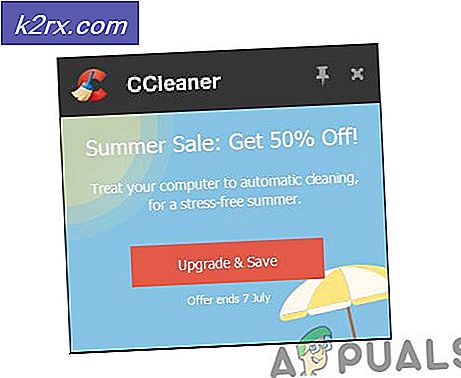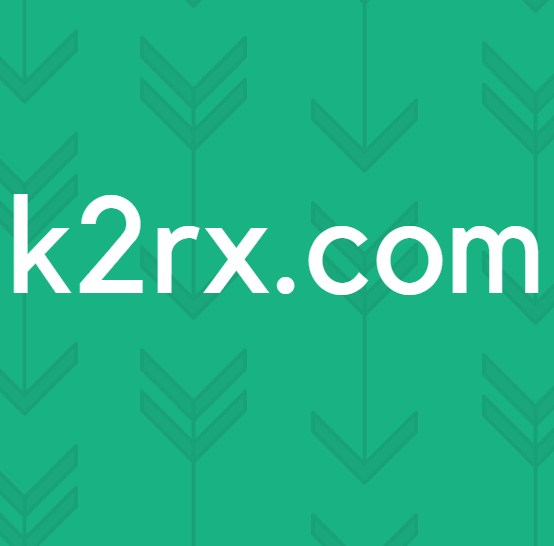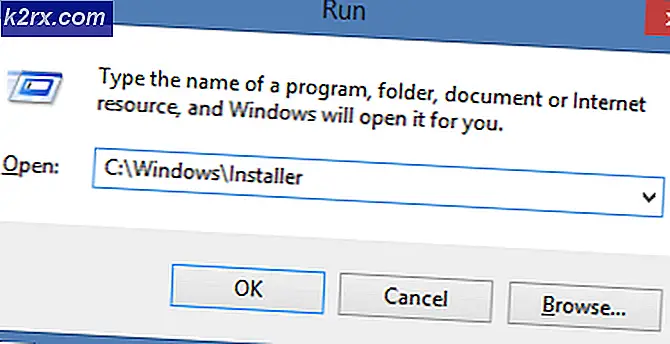iPhone'da Renkler Nasıl Ters Çevirilir
İPhone'daki Renkleri Ters Çevir özelliği, dijital ekranın rahatça bakmasını sağlamak ve göz yorgunluğunu azaltmaktır. Karanlık bir odada veya sinemada, parlak ekran acı verici bir deneyim olabilir, ancak renkleri tersine çevirmek, ihtiyaç duyanlar için daha iyi kontrast sağlayabilir. Özellik kadar basit, çoğu kullanıcı bu seçeneğin iPhone'da nerede olduğunun ve nasıl açılacağının farkında değil. Bu yazıda, iPhone cihazlarında renkleri nasıl tersine çevireceğinizi göstereceğiz.
İPhone'unuzdaki renkleri ters çevir seçeneğini iki yöntemle etkinleştirebilirsiniz.
Yöntem 1: iPhone'da Renkleri Ters Çevirme Nasıl Etkinleştirilir
Varsayılan olarak, renkleri ters çevir özelliği iOS'ta devre dışı bırakılmıştır. Telefonunuzun ayarlarına giderek ve erişilebilirlik seçeneklerini kontrol ederek bunu etkinleştirebilirsiniz. Bu yöntem, renkleri tersine çevirmek ve ayarlarda tekrar kapatana kadar tutmak içindir.
- Git Ayarlar iPhone'unuzda ve Genel Listedeki seçenek.
- Seçin Ulaşılabilirlik seçeneği ve üzerine dokunun Teşhir Kolaylıkları seçeneği.
- Dokunmak üzerinde Renkleri Tersine Çevir seçenek ve orada iki ters çevirme seçeneği bulacaksınız. Dokunmak açık Akıllı Ters Çevir veya Klasik Ters Çevir renk ters çevirmeyi etkinleştirmek için.
Not: Akıllı Ters Çevir görüntüler, medya ve koyu renkli ekranlar kullanan bazı uygulamalar dışında ekranın renklerini tersine çevirir. Klasik Ters Çevir ekranın rengini ve koyu renkli ekranlara sahip tüm görüntüleri, medyayı ve uygulamaları tersine çevirir - Sonunda, telefonunuzun renkleri ters çevrilmiş olacak.
Yöntem 2: Erişilebilirlik Kısayoluna Ters Renkleri Ekleme
Tıpkı yukarıdaki yöntem gibi, bu aynı işi yapar. Bununla birlikte, bazen bir kullanıcı renkleri ters çevir seçeneğini hızlı bir şekilde etkinleştirmek ve bir kısayol aracılığıyla tekrar devre dışı bırakmak isteyebilir. Erişilebilirlik Kısayolları seçeneği, yalnızca telefon düğmelerine basarak bu özelliği etkinleştirmek / devre dışı bırakmak için bu seçeneği sağlar. Kullanıcıların bu özelliğe her ihtiyaç duyduklarında ayarlara gitmeleri gerekmez. Kısayolu aşağıdaki adımları izleyerek etkinleştirebilirsiniz:
- Şuraya git Ayarlar iPhone'unuzda ve Genel Listedeki seçenek.
- Seçin Ulaşılabilirlik seçenek, aşağı kaydırın ve seçin Erişilebilirlik Kısayolu alttaki seçenek.
- Değiştir AÇIK Akıllı Ters Çevir Şimdi dokunun yan düğme İPhone X veya sonraki modellerde 3 kat daha fazla zaman ve Ev iPhone'un önceki sürümlerinde düğme.
- Artık Renkleri Ters Çevir özelliğini bir kısayol aracılığıyla kullanabilirsiniz.